 Со времени легендарной битвы между Netscape и Internet Explorer рынок браузеров стал намного интереснее. Netscape исчез, но его преемники позволяют Internet Explorer контролировать свою долю рынка.
Со времени легендарной битвы между Netscape и Internet Explorer рынок браузеров стал намного интереснее. Netscape исчез, но его преемники позволяют Internet Explorer контролировать свою долю рынка.
Есть Firefox, который вступил в пионерскую позицию Netscape. Опера самая быстрая. Safari, браузер Mac. Flock, социальный браузер. И, конечно, есть Google Chrome, новая простота. Какой из этих и всех других браузеров существует, какой из них ваш любимый?
Браузеры не похожи на антивирусные программы. Вам не нужно выбирать, потому что они не мешают друг другу. Скорее, желательно иметь несколько установленных браузеров. Некоторые веб-сайты работают правильно только в одном браузере, другой браузер будет проще настраивать и работать с ним, а третий может пригодиться, потому что он быстрый.
Так как же вы эффективно работаете с несколькими браузерами?
1. Синхронизировать закладки
Это основная необходимость. Если вы действительно хотите использовать различные браузеры, у вас всегда должен быть мгновенный доступ к вашим закладкам. Transmute — один из лучших инструментов для синхронизации ваших закладок в нескольких браузерах.
Он будет синхронизировать закладки между всеми основными браузерами, включая IE, Firefox, Chrome, Opera, Safari, Avant, Flock, Konqueror, Chromium и даже сайты социальных закладок, такие как Delicious. Кроме того, он доступен для Android.
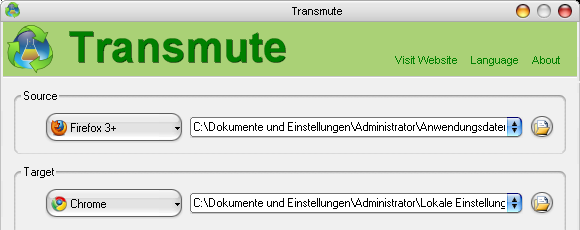
Альтернативой является AM-DeadLink, о котором Сайкат рассказывал в этом посте: очистите свои закладки, удалив мертвые ссылки и дубликаты.
,
2. Откройте Windows бок о бок
В наши дни в основном у всех есть широкоэкранный монитор с высоким разрешением и графическая карта для его поддержки. Если вы много используете компьютер и по-прежнему сидите перед монитором с разрешением 1024 x 768 пикселей, вам следует подумать об обновлении своего оборудования, чтобы оно работало более комфортно.
Если вам нравится комфорт с высоким разрешением экрана, вам не нужно максимально увеличивать окна. Это кажется легким делом, но очевидно нет. Я обнаружил, что люди максимизируют окна браузера независимо от того, нужно это или нет.
Итак, вот «новая идея»: откройте два окна рядом друг с другом, чтобы максимально использовать ваш экран. Это может быть ваш браузер по умолчанию слева и ваша быстрая альтернатива справа или любая другая комбинация окон.
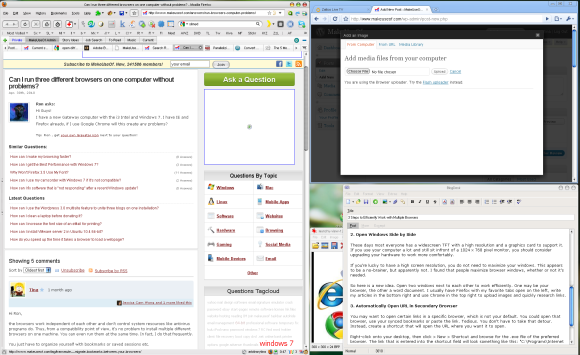
Полезность совместной работы с двумя окнами также отражена в соответствующей функции Windows 7, называемой Snap. Если вы хотите смоделировать это поведение Windows в Windows XP, попробуйте AeroSnap.
3. Автоматически открывать URL-адреса во вторичном браузере
Возможно, вы захотите открыть определенные ссылки в браузере, который не по умолчанию. Вы можете открыть этот браузер, использовать синхронизированные закладки или вставить ссылку. Скучная. Тебе не нужно ехать по этому объезду. Вместо этого создайте ярлык, который откроет URL, где вы хотите его открыть.
Щелкните правой кнопкой мыши на рабочем столе, затем нажмите> «Создать»> «Ярлык» и найдите файл .exe нужного браузера. Ссылка, которая появляется в поле ярлыка, будет выглядеть примерно так: «C: \ Programs \ Internet Explorer \ iexplore.exe»
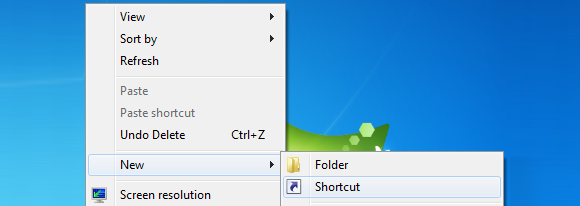
Теперь вам нужно ввести URL-адрес пути, и он должен выглядеть следующим образом: «C: \ Programs \ Internet Explorer \ iexplore.exe» «http://update.microsoft.com»
Теперь вы можете использовать этот ярлык, чтобы мгновенно открыть эту ссылку в определенном браузере. Если Firefox — ваш браузер по умолчанию, вы можете использовать дополнение под названием Open With. Это позволяет открывать текущие страницы в любом браузере по вашему выбору.
Как вы используете несколько браузеров?



![Черное меню: доступ ко всем службам Google в одном меню [Chrome]](https://helpexe.ru/wp-content/cache/thumb/49/f6946d79be2be49_150x95.jpg)

